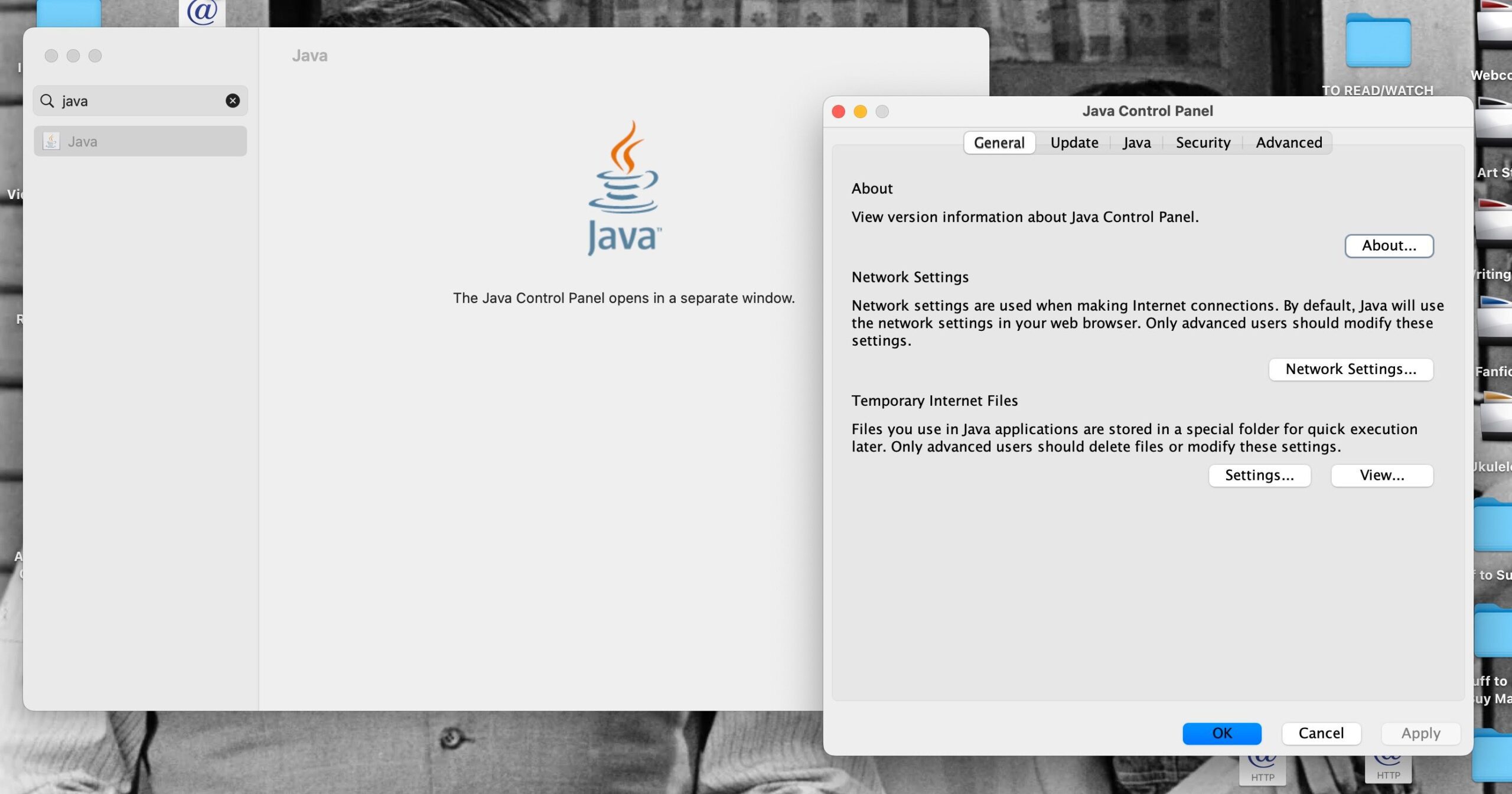Le programme d’installation de Java vous aide à supprimer le programme rapidement, mais si cela ne suffit pas, vous pouvez utiliser Terminal pour en supprimer toute trace.
Table des matières
Points clés à retenir
- Vous pouvez facilement désinstaller Java et le cache de déploiement Java de votre Mac à l’aide du programme d’installation de Java, probablement situé dans votre dossier Téléchargements.
- Si vous souhaitez être plus minutieux, utilisez Terminal pour exécuter certaines commandes et supprimer toute trace de Java de macOS.
Que vous en ayez assez des problèmes de sécurité de Java ou que vous le trouviez inutile, il existe un moyen assez simple de désinstaller Java de votre Mac à l’aide du programme d’installation de Java. De plus, vous pouvez également utiliser Terminal pour supprimer Java sans laisser de trace. Nous discuterons des deux méthodes.
Désinstallez Java de votre Mac avec le programme d’installation Java
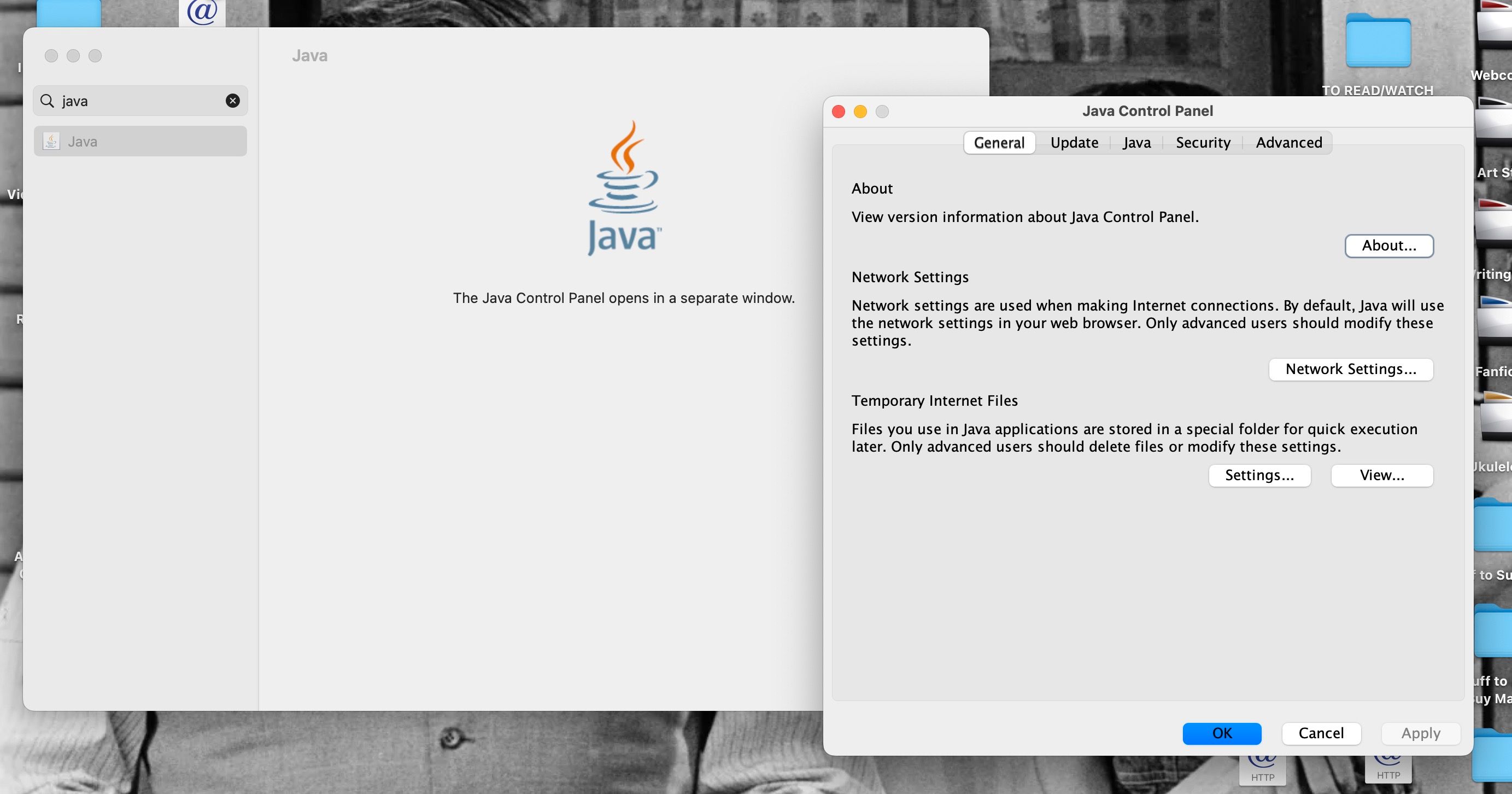
Java ne peut pas être désinstallé comme les autres applications Mac : vous ne pouvez pas cliquer et faire glisser l’application vers la corbeille et l’appeler un jour. Heureusement, ce qui a installé Java sur votre Mac, son programme d’installation, peut être utilisé pour le désinstaller rapidement et facilement.
Pour utiliser le programme d’installation Java afin de le supprimer de votre Mac, vous devez d’abord le trouver. À moins que vos téléchargements Internet ne soient envoyés ailleurs, ils devraient se trouver dans votre dossier Téléchargements. Mais si vous ne trouvez pas le programme d’installation ou si vous l’avez supprimé, téléchargez-le à nouveau depuis Le site Web de Java.
Une fois que vous avez localisé le programme d’installation, qui devrait avoir une extension .dmg, vous pouvez supprimer Java de macOS en procédant comme suit :

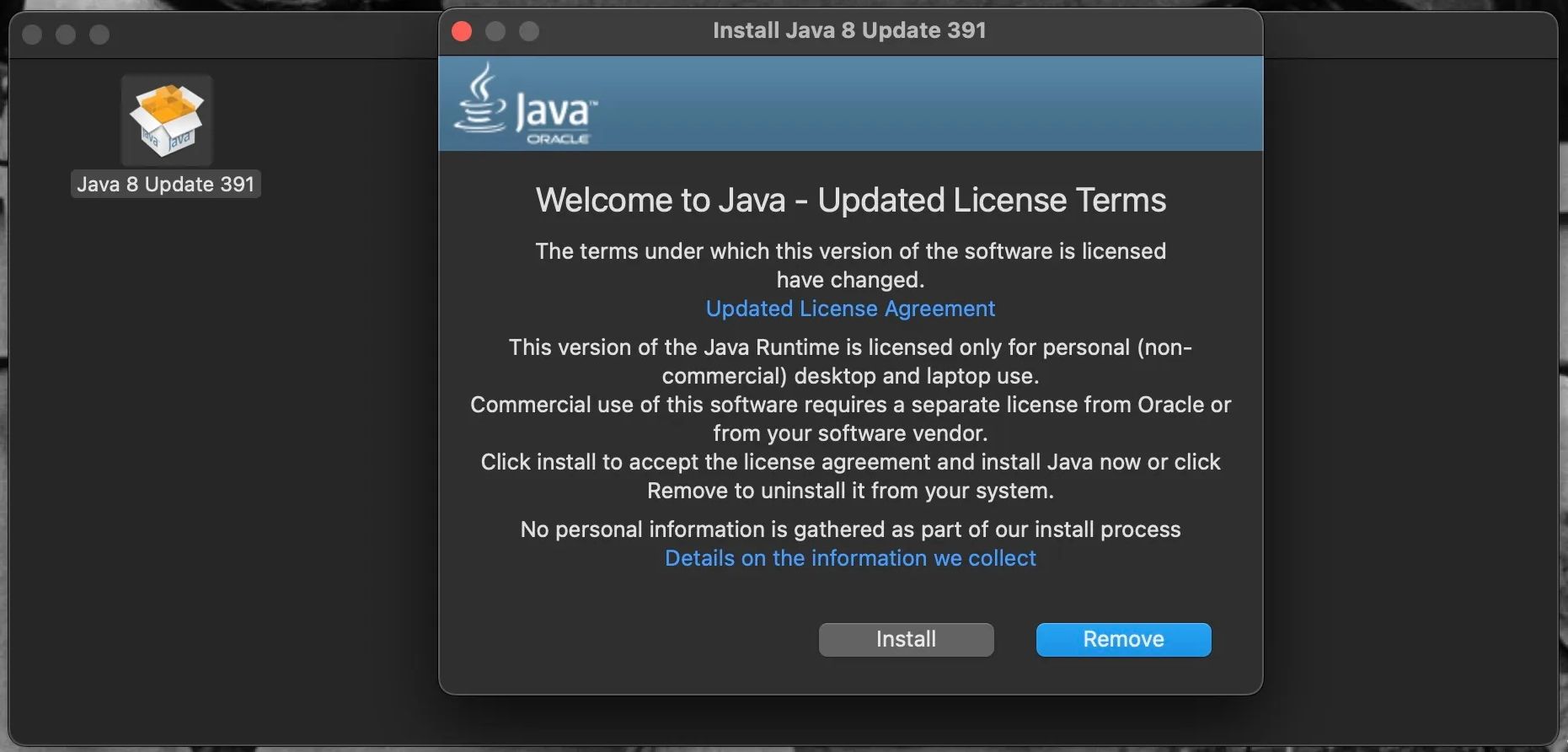
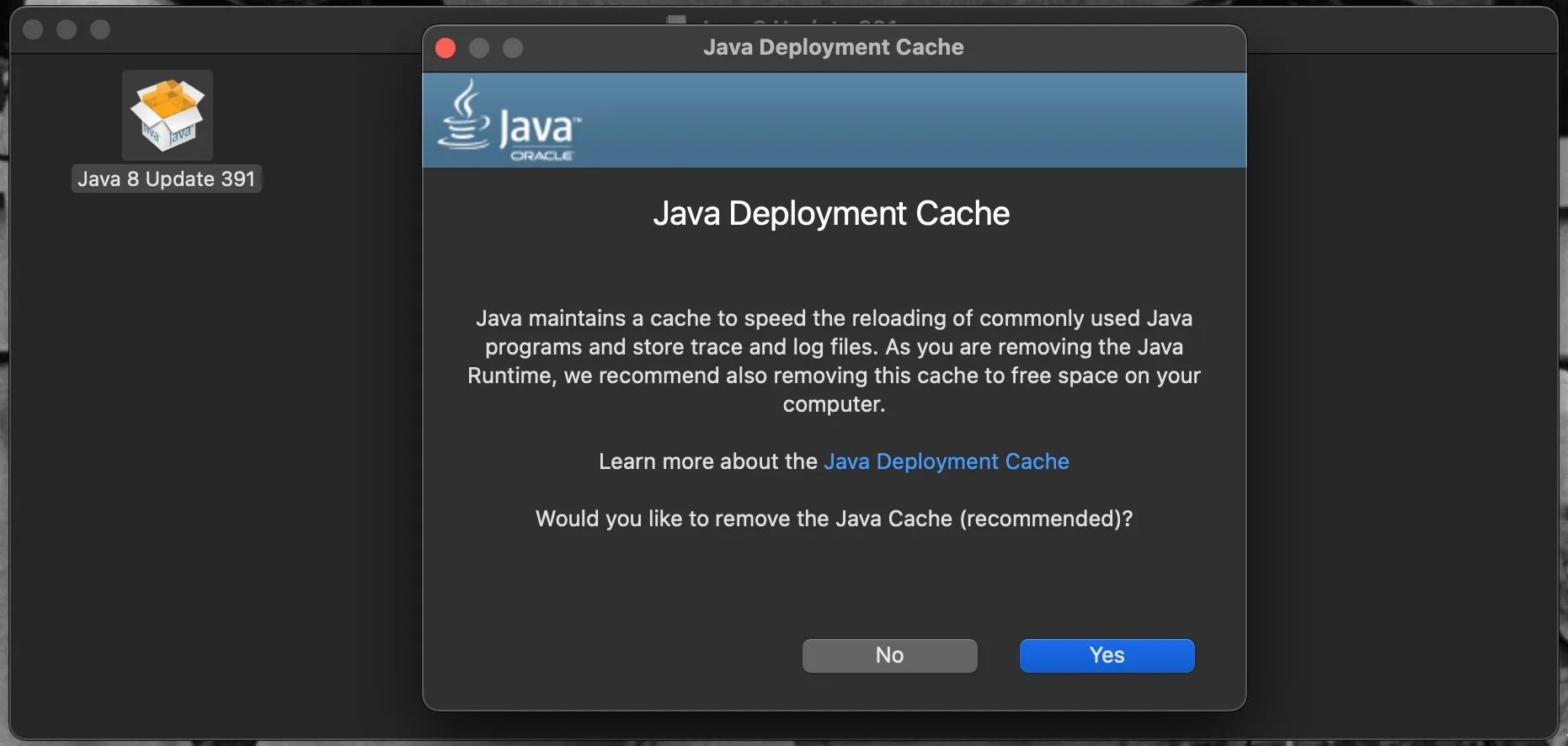
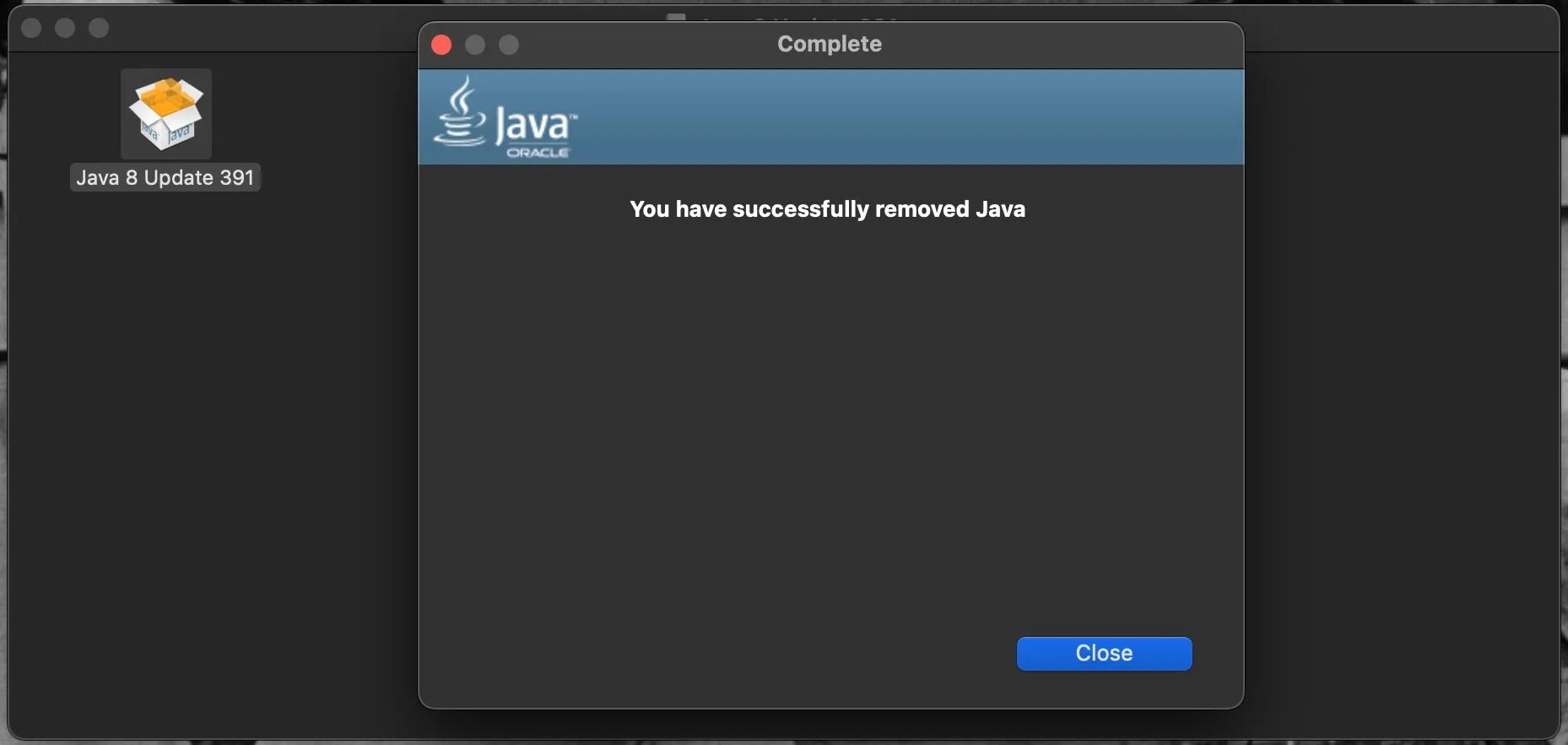
Maintenant, tout ce que vous avez à faire est de cliquer et de faire glisser le programme d’installation du disque Java 8 Update et les fichiers .dmg vers la corbeille.
Utilisez Terminal pour supprimer Java de votre Mac
Si vous aimez utiliser Terminal pour exécuter des commandes sur votre Mac ou si vous souhaitez aller au-delà pour vous assurer de supprimer toute trace de Java de macOS, procédez comme suit :
sudo rm -fr /Library/Internet\ Plug-Ins/JavaAppletPlugin.plugin
sudo rm -fr /Library/PreferencePanes/JavaControlPanel.prefPane
sudo rm -fr ~/Library/Application\ Support/Oracle/Java
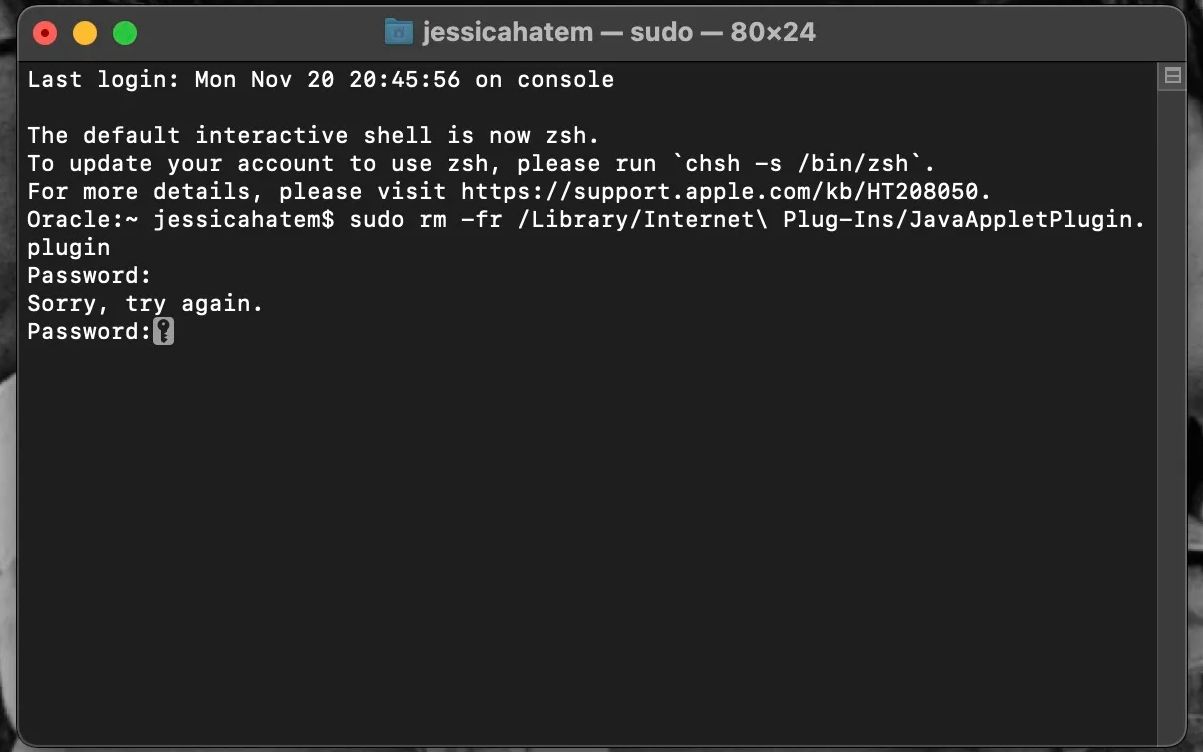
rm -r ~/"Library/Application Support/Oracle/Java”
Vous avez réussi à supprimer toute trace de Java de votre Mac.
Java est un langage de programmation qui crée des problèmes de sécurité pour Mac et n’est plus aussi pertinent qu’il l’était autrefois. Il est assez facile de désinstaller avec son propre programme d’installation, mais l’utilisation de Terminal est préférable si vous souhaitez la méthode la plus approfondie.